|
Распродажа
Соглашение
Молодая команда

Интернет-компания по продаже картриджей awella.ru
Вот уже более 26 лет наша компания успешно занимается оптовой продажей расходных материалов для оргтехники и копировальных аппаратов (картриджи для Canon, HP, Epson, Brother, Samsung, Kyocera, Xerox, Panasonic, Minolta, Lexmark, OKI, Pantum, Ricoh, Toshiba) и бумаги для офисной техники по всей России.
Мы предоставляем для своих клиентов:
консультации, гарантию, программу бонусов, быструю доставку в том числе и бесплатную доставку до удобной клиентам транспортной компании, более 1250 пунктов выдачи по всей России, выписку счета, экономию, сервис.
|
Устранение неисправностей Kyocera FS-1100
Общие инструкции
|
Проблема
|
Проверить
|
Меры по устранению
|
|
Принтер не печатает из компьютера.
|
Проверить индикатор Ready.
|
Используя информацию, проверьте, не случилась ли какая ошибка и устраните ее.
|
|
Проверьте, может ли печататься страница состояния.
|
Если страница состояния ла бы успешно отпечатана, может быть проблема с соединением с компьютером.
|
|
Проверьте, показывают ли индикаторы в требуемой комбинации.
|
Поверните выключатель питания на Выкл. и тогда Вкл. снова. Напечатайте задание снова.
|
|
Качество печати плохое.
|
|
|
Застряла бумага.
|
Смотрите Очистка застрявшей бумаги.
|
|
Индикаторы не светятся и вентилятор не работает.
|
Проверьте шнур питания.
|
Надежно подсоедините оба конца шнура питания. Попробуйте заменить шнур питания. Смотрите для информации Руководство по установке.
|
|
Проверьте, находится ли переключатель питания в положении Вкл.
|
|
|
Принтер печатает страницу состояния, но данные из компьютера не печатаются.
|
Проверьте программные файлы и приложение.
|
Попробуйте распечатать другой файл или использовать другую команду печати. Если ошибка повторяется только с каким-либо одним файлом или приложением, проверьте настройки принтера для данного приложения.
|
|
Проверьте кабель интерфейса.
|
Надежно подсоедините оба конца кабеля интерфейса. Попробуйте заменить кабель принтера. Смотрите дальнейшую информацию в
Руководстве по установке.
|
Полная одноцветная распечатка
Обратитесь в сервисную организацию.
 Капли, беспорядочные точки
 Барабан или блок обработки может быть повреждён. Если проблема не решается даже после печати нескольких страниц, обратитесь в сервисную службу.
Белые вертикальные штрихи
Проверьте контейнер с тонером и, если необходимо, замените.
 Очистите провод загрузчика. .
Проверьте в исходном ли положении очиститель загрузчика барабанного блока.
Бледная или размытая печать
 Проверьте контейнер с тонером и, если необходимо, замените.
Очистите провод загрузчика.
Серый фон
 Проверьте контейнер с тонером и, если необходимо, замените.
Проверьте, правильно ли установлен блок обработкии барабанный блок.
Загрязнение верхнего края или обратной стороны листа


Если проблема не решается даже после печати нескольких страниц, очистите регистрационный валик.
Если проблема не решается после очистки, обратитесь в сервисную службу.
Неполная печать или смещение печати
Проверьте настройки драйвера печати и программного приложения.
 Проверьте, не вызвана ли неполадка ошибкой команды PRESCRIBE. Если ошибка повторяется только с каким-либо одним файлом или приложением, проверьте параметры и синтаксис команды.
Пояснения к индикаторам
Показания индикатора, как правило, попадают в одну из трёх категорий: обычная работа, техобслуживание и ошибки (ремонт).
Для запуска динамического отображения комбинаций индикаторов щелкните пиктограмму. Для немедленного запуска динамического отображения правой кнопкой мыши щелкните индикатор, затем Воспроизведение и Проигрывание.
Чтобы запустить динамическое отображение, необходимо на своем компьютере инсталлировать Adobe Flash Player и Adobe Reader (версия 6.01 и выше).
Нормальная индикация
|
Индикатор
|
Описание
|
|
|
Принтер отменяет данные.
|
|
|
Принтер предупреждает. Принтер регулирует цвет.
|
|
|
Принтер устанавливает тонер.
|
|
|
Принтер принимает данные.
|
|
Индикатор
|
Описание
|
|
|
Принтер принимает данные. Печать возобновляется после нажатия [GO]. Принтер печатает последнюю страницу после ожидания.
|
|
|
|
|
|
|
Печать возможна.
|
|
|
Автономное состояние. Печать невозможна, но принтер может принимать данные. Принтер возвращается в состояние соединения после нажатия [GO].
|
|
|
Принтер находится в режиме ожидания. Принтер возвращается в состояние соединения с компьютером при нажатии [GO], открывании и закрывании крышки или при приеме заданий печати.
|
Индикация техобслуживания
|
Индикатор
|
Описание
|
Меры устранения
|
|
|
В кассете, универсальном лотке или Ручной подаче нет бумаги.
|
Загрузите бумагу в источник бумаги.
|
|
Неправильно вставлена кассета.
|
Вставьте кассету полностью в принтер.
|
|
•
|
Открыта верхняя крышка.
|
Закройте крышку.
|
|
Нет кассеты в податчике бумаги или кассета, указанная как источник бумаги, не вставлена правильно.
|
Заново вставьте кассету и затем попробуйте печатать.
|
|
Не установлены блок обработки или контейнер с тонером.
|
Установите блок обработки или контейнер с тонером.
|
|
|
В кассете нет бумаги, указанной в драйвере принтера.
|
Загрузите бумагу в кассету (#[1 или 2]) и затем перезапустите печать. Источник бумаги можно изменить, нажав [GO].
|
|
Форматы бумаги не соответствуют.
|
Если формат бумаги в источнике бумаги отличается от формата бумаги и типа, указанных в драйвере принтера, можно печатать при помощи подачи бумаги из универсального лоткаили Ручной подачи. Для начала печати загрузите в универсальный лотокили Ручную подачу правильный формат и тип бумаги и нажмите [GO].
|
|
Если хотите, чтобы бумага подавалась из другого источника, чем универсальный лотокили Ручная подача, можете изменить источник бумаги нажатием [GO].
|
|
Если бумага, подаваемая из универсального лотка или Ручной подачи, по формату отличается от заданной, она застрянет.
|
|
Индикатор
|
Описание
|
Меры устранения
|
|
•
|
Во время печати застряла бумага.
|
Откройте крышку принтера и удалите застрявшую бумагу.
|
|
|
Тонер заканчивается.
|
Держите наготове новый контейнер с тонером.
|
|
•
|
В контейнере закончился тонер.
|
Замените на новый контейнер с тонером. После замены контейнера с тонером очистите внутренние поверхности принтера.
|
|
|
Печать с заданной разрешающей способностью невозможна из-за недостаточного объема памяти.
|
Вставьте в принтер расширение памяти.
|
|
CF-карта не отформатирована.
|
Отформатируйте CF-карту.
|
|
|
Указанный файл не найден.
|
Для продолжения обработки нажмите [GO]. Для отмены обработки нажмите [Cancel].
|
|
Текущая печать не может быть продолжена.
|
Для продолжения обработки нажмите [GO]. Для отмены обработки нажмите [Cancel].
|
|
Печать невозможна из-за недостаточного объема памяти.
|
Вставьте в принтер расширение памяти. Для продолжения обработки нажмите [GO]. Для отмены обработки нажмите [Cancel].
|
|
Печать невозможна из-за чрезмерной сложности данных.
|
Для продолжения обработки нажмите [GO]. Для отмены обработки нажмите [Cancel].
|
Очистка застрявшей бумаги
Если бумага застряла в системе транспортирования бумаги или листы бумаги не подаются вообще, принтер автоматически переходит в автономный режим, и засветится индикатор Jam. Status Monitor или COMMAND CENTER может показывать место застревания бумаги (компонент, где произошло застревание бумаги). Удалите застрявшую бумагу. После удаления застрявшей бумаги принтер возобновит печать.
Места, где может застрять бумага
Универсальный лоток
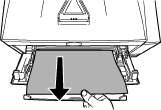
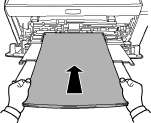
1 Удалите бумагу, застрявшую в универсальном лотке.
Не пытайте удалять бумагу, которая уже частично подана.
2 Перезагрузите универсальный лоток. Для устранения ошибки откройте и закройте верхнюю крышку, принтер разогреется и начнёт печать.
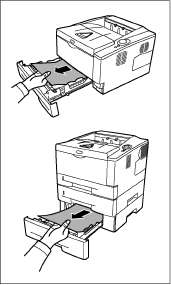
Кассета для бумаги/Податчик бумаги
1 Извлеките кассету или дополнительно поставляемый податчик бумаги.
2 Удалите всю частично поданную бумагу.
Не пытайте удалять бумагу, которая уже была частично подана.
Посмотрите, правильно ли загружена бумага. Если нет, загрузите ее еще раз.
3 Плотно задвиньте кассету с бумагой обратно. Принтер прогреется и возобновит печать.
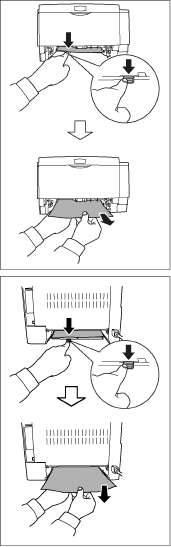
Дуплекс
Бумага застряла в дуплексе. Извлеките застрявшую бумагу, выполнив приведенную ниже процедуру.
1 Полностью извлеките из принтера кассету с бумагой.
2 Откройте крышку секции двухсторонней печати на лицевой части принтера и удалите всю застрявшую бумагу.
Откройте крышку секции двухсторонней печати в задней части принтера и удалите всю застрявшую бумагу.
3 Плотно задвиньте кассету с бумагой и открыть, и закрыть верхнюю крышку, чтобы сбросить ошибку. Принтер прогреется и возобновит печать.
<<<назад
далее>>>
при использовании материалов ссылка на сайт компании awella.ru обязательна
Помогла информация на сайте ? Оставьте отзыв о работе нашей компании ! Это можно сделать в яндекс браузере и это простимулирует работников нашей компании (ответственные получат бонусы), которые собирали ее для вас! Спасибо !
|
Мы используем файлы cookie
Это помогает нам анализировать трафик и делать сайт удобнее для вас. Продолжая просмотр, вы соглашаетесь с нашей правовой информацией.
 |